Adobe Illustrator 9.0
Поиск и замена шрифтового форматирования
В программе Adobe Illustrator реализован поиск блока(-ов) текста, имеющего то или иное шрифтовое форматирование, и его замена блоком с другим форматированием. Эта возможность напоминает поиск и замену текста. принятые во всех программных приложениях, работающих с текстом.
Дополнительно программа составляет список гарнитур, использованных в данном документе, и. что очень важно при передаче документов к другие руки, можно сохранить список в виде отдельного текстового файла.
ADOBE ILLUSTRATOR DOCUMENT INFORMATION
Document: С: \Iilustrator90\Saniple Files\Samples2. ai Dimensions:612 x 792 Printer Resolution:800
Fonts Used In This Document;5 Helvetica Garamond-BookCondensed
Futura Light-Normal-Italic
KabelCTT-Ultra
KabelCTT-Book
Для замены шрифтового форматирования необходимо выполнить команду Find Font (Найти шрифт) меню Type (Текст), в результате на экран выводится одноименное диалоговое окно (рис. 11.15).
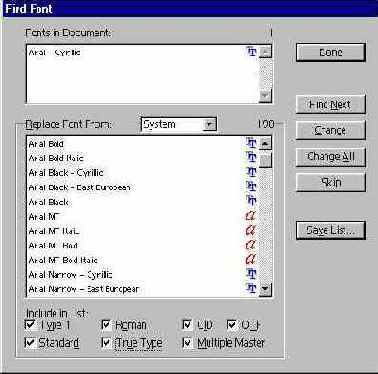 |
|
| Рис 11.15. Диалоговое окно Find Font |
В окне Fonts in Document (Текущий список шрифтов) отображается список всех используемых в данном документе гарнитур шрифта, а в правом верхнем углу — их количество. Если выбрать какую-либо строку в данном списке, программа отыщет первый блок текста, оформленный этим шрифтом. Следующий блок находится программой по щелчку на кнопке Find Next (Искать следующий).
При необходимости заменить шрифт следует в списке Replace Font From (Список шрифтов для замены) выбрать требуемый шрифт для замены, причем предоставляется два варианта этого списка:
 |
выбор варианта Document (В документе) открывает список только тех шрифтов, которые используются в данном документе; |
 |
выбор варианта System (В системе) позволяет отобразить список всех шрифтов операционной системы. |
Кроме того, состав списка регулируется установками флажков:
 |
Type 1 |
 |
Standard (Стандартные: Courier, Helvetica, Symbol и Times) |
 |
Roman (Наборный) |
 |
True Type |
 |
CID (расширенный формат для дальневосточных языков) |
 |
Multiple Master |
 |
OTF (OpenType Format) |
/p> Для того чтобы составить список из шрифтов формата Multiple Master. должны быть одновременно включены флажки Multiple Master и Type 1. поскольку формат Multiple Master создается на основе формата Adobe Type 1.
Замена шрифтового оформления, выбранного в окне Fonts in Document (Текущий список шрифтов), на шрифтовое оформление, выбранное в окне Replace Font From (Список шрифтов для замены), выполняется одной из двух кнопок:
 |
для замены только в выделенном блоке используется кнопка Change (Заменить) |
 |
для замены во всех блоках документа используется кнопка Change All (Заменить все). |
Для сохранения списка использованных шрифтов предназначена кнопка Save List (Сохранить), которая выводит на экран диалоговое окно Save Font List As (Сохранить список шрифтов в).